时间:2023-10-17 14:23:44 作者:娜娜 来源:系统之家 1. 扫描二维码随时看资讯 2. 请使用手机浏览器访问: https://m.xitongzhijia.net/xtjc/20171220/115311.html 手机查看 评论 反馈
最近一位Win10用户遇到一个电脑问题,就是电脑应用无法打开了,只要一运行这些程序,系统就会提示错误代码0x800704cf,不能访问网络位置,之后所有和网络相关的功能都无法直接使用。这是怎么回事呢?出现此故障一般是网络的问题,大家首先尝试更换网络,如若问题依旧,再按以下方法进行修复。
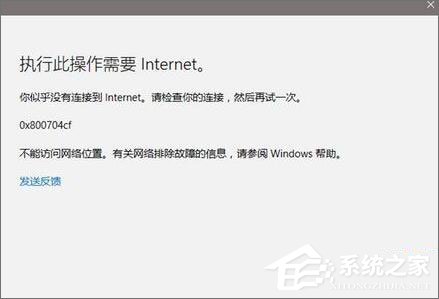
具体如下:
方法一:关闭代理
1. 按下Wn+R组合件打开运行,键入:“inetcpl.cpl” 点击确定打开internet 选项;
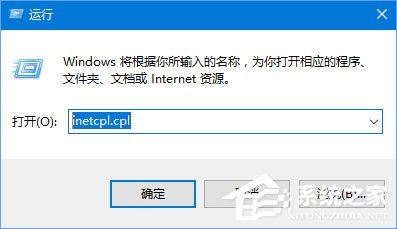
2. 切换到【连接】选卡,在下面点击【局域网设置】;
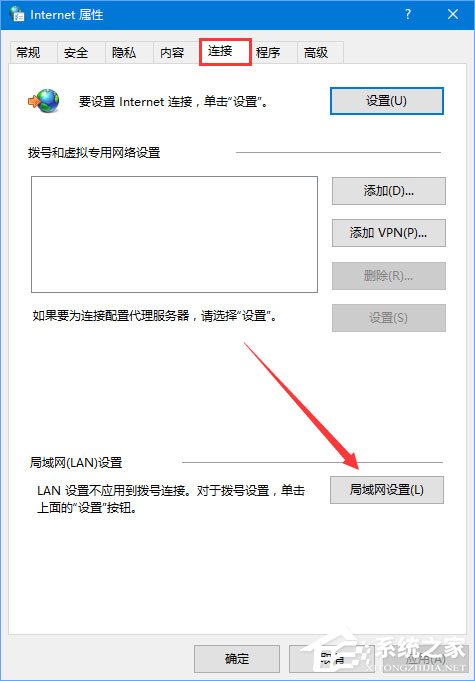
3. 在局域网设置界面将 【使用自动配置脚本】. 【为lan使用代理服务器】的勾去掉,点击确定- 确定 保存设置。
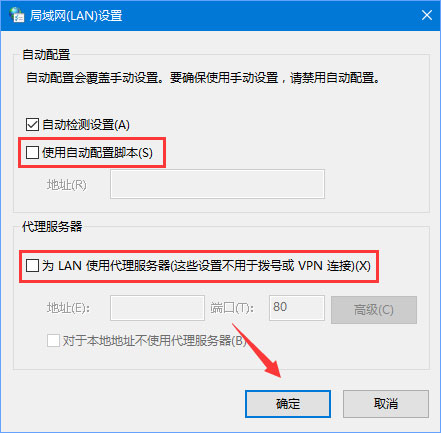
方法二:
1. 在桌面上的【网络】图标上单击右键,选择【打开网络和共享中心】;

2. 在网络和共享中心面板,点击 “连接”后面的【以太网】按钮;
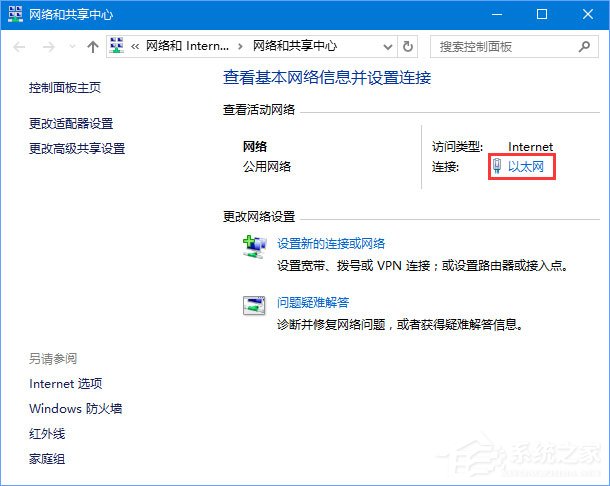
3. 在以太网界面点击【属性】按钮;
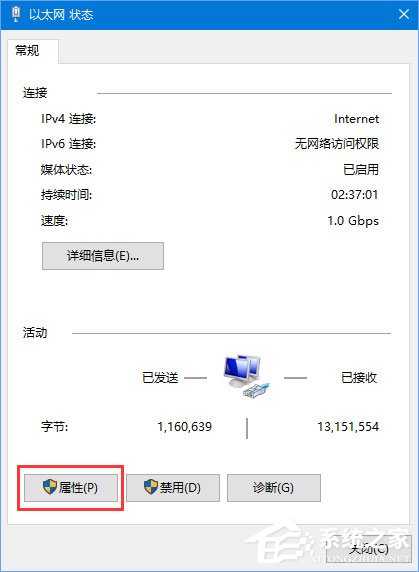
4. 在以太网属性界面,双击【internet 协议版本4(TCP/IPv4)】;
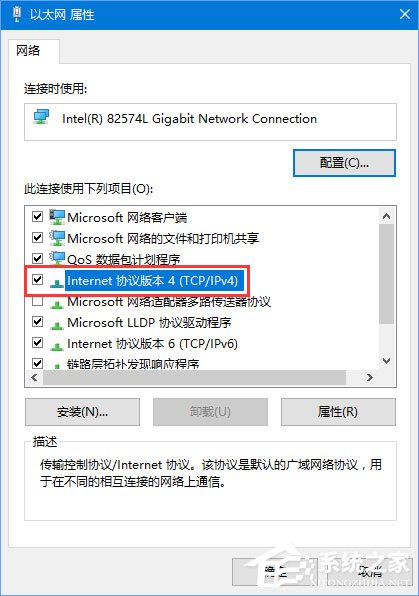
5. 点击【使用下面的DNS服务器地址】,然后依次填入:4.2.2.1, 4.2.2.2 点击【确定】 -- 【确定】保存设置即可!

方法三:
1. 首先右键左下角的“开始菜单”。
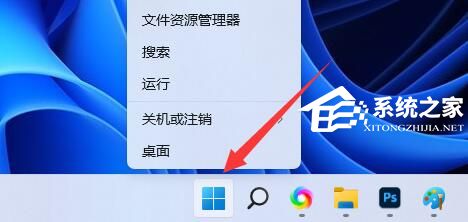
2. 接着打开其中的“设备管理器”。

3. 然后展开其中的“网络适配器”。
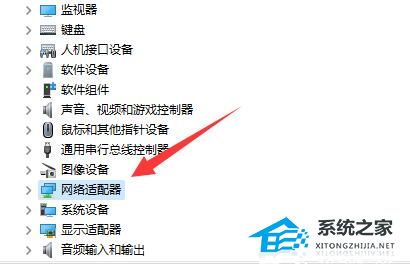
4. 随后点击“查看”开启“显示隐藏的设备”。
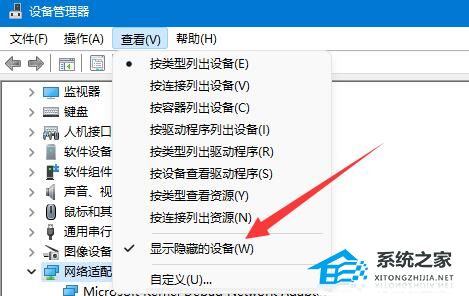
5. 开启后,可以看到网络适配器下有很多“6to4”的设备。
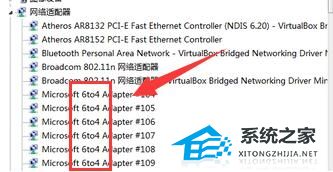
6. 最后右键选中这些设备,将他们全部都“卸载”即可。

以上就是系统之家小编为你带来的关于“Win10应用打不开报错“0x800704cf”怎么解决?”的全部内容了,希望可以解决你的问题,感谢您的阅读,更多精彩内容请关注系统之家官网。
发表评论
共0条
评论就这些咯,让大家也知道你的独特见解
立即评论以上留言仅代表用户个人观点,不代表系统之家立场